 Контролировать деятельность ребенка в интернете или нет – личное дело родителей. Тут все зависит от многих вещей, например, возраста ребенка, сколько времени он проводит за компьютером, часто ли остается сам и других факторов. Если родители решили, что да, надо контролировать, то для этого существует множество инструментов не только для безопасности детей, но и самих взрослых. Далее расскажем о средствах, которые обезопасят ребенка от перехода по мошенническим баннерам и рекламе для взрослых, а также средствах фильтрации доступа к сайтам.
Контролировать деятельность ребенка в интернете или нет – личное дело родителей. Тут все зависит от многих вещей, например, возраста ребенка, сколько времени он проводит за компьютером, часто ли остается сам и других факторов. Если родители решили, что да, надо контролировать, то для этого существует множество инструментов не только для безопасности детей, но и самих взрослых. Далее расскажем о средствах, которые обезопасят ребенка от перехода по мошенническим баннерам и рекламе для взрослых, а также средствах фильтрации доступа к сайтам.
Блокируем баннеры
Когда ребенок пользуется интернетом, ему доступна вся реклама, которая показывается на сайтах в виде баннеров. Конечно, большинство из таких объявлений абсолютно безвредны. Но никто не может гарантировать, что какой-нибудь баннер не будет рекламировать магазин для взрослых, вести на трейлер нового фильма ужасов или мошеннический ресурс. Поэтому для безопасного серфинга ребенка в интернете такие баннеры следует отключать. Это делается это при помощи специальных программ и расширений, которые доступны для большинства современных браузеров.
Одна из самых популярных утилит – Adblock Plus. Это расширение работает с браузерами Opera, Firefox, Google Chrome, Internet Explorer, Safari и другими. Есть также вариант для операционной системы Android, где она работает в качестве отдельного приложения независимо от браузера.
Устанавливается расширение в один клик – нужно просто найти его в магазине приложений соответствующего веб-просмотрщика. Работает Adblock Plus по принципу формирования белых и черных листов. При установке уже доступен фильтр блокировки от разработчиков, который к тому же защищает от вредоносных и мошеннических ресурсов. Можно также формировать списки вручную или редактировать готовые, просто добавляя в них те или иные адреса.
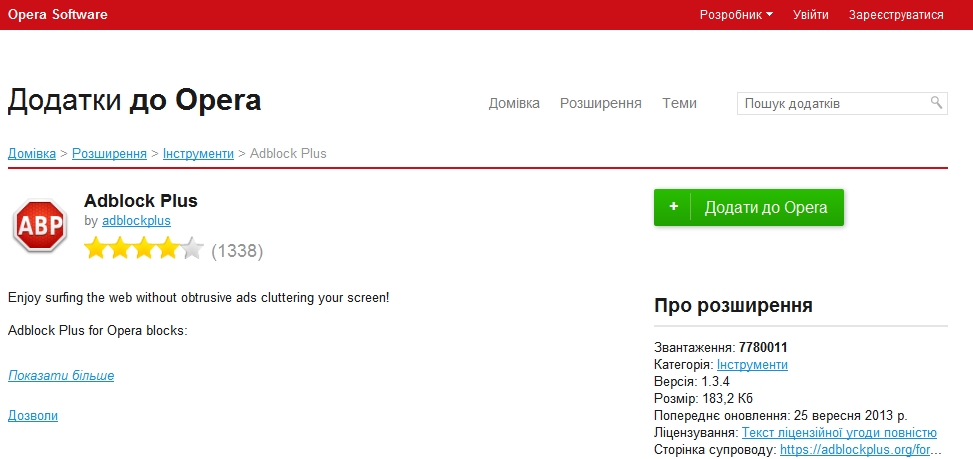 Еще одна популярная программа-баннерорезка называется Adguard. Она работает со всеми популярными браузерами, но устанавливается не как расширение, а как отдельная утилита (тем не менее, в браузер при установке добавляется модуль настройки). Программа работает по методу белых и черных списков, которые идут в комплекте, причем для разных регионов есть свои собственные списки. По желанию пользователь может активировать их все или только некоторые и, естественно, редактировать на свое усмотрение.
Еще одна популярная программа-баннерорезка называется Adguard. Она работает со всеми популярными браузерами, но устанавливается не как расширение, а как отдельная утилита (тем не менее, в браузер при установке добавляется модуль настройки). Программа работает по методу белых и черных списков, которые идут в комплекте, причем для разных регионов есть свои собственные списки. По желанию пользователь может активировать их все или только некоторые и, естественно, редактировать на свое усмотрение.
Помимо защиты от назойливой рекламы, Adguard проверяет репутацию сайтов и блокирует переход на подозрительные. Единственный недостаток – программа не бесплатна. Ее тестовый период составляет 30 дней, после чего работать она будет только в случае покупки лицензии. Правда, стоит она недорого – всего 48 грн.
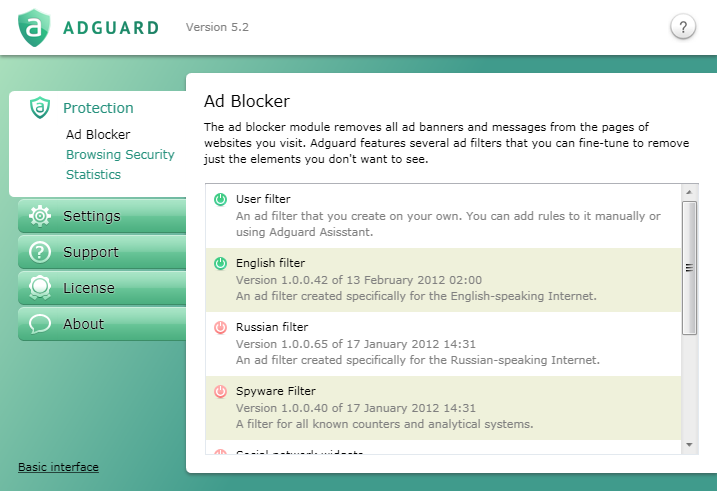 Популярностью пользуется еще один продукт – AdFender. И не зря. Он блокирует все типы назойливой рекламы, не дает ходить на мошеннические и вредоносные сайты, удаляет небезопасные файлы cookie и автоматически обновляет списки в фильтрах. Последние пользователь может редактировать и вручную, создавая как свои собственные, так и редактируя имеющиеся. Программа поддерживает работу со всеми популярными браузерами и устанавливается как отдельное приложение, которое пропускает трафик через себя.
Популярностью пользуется еще один продукт – AdFender. И не зря. Он блокирует все типы назойливой рекламы, не дает ходить на мошеннические и вредоносные сайты, удаляет небезопасные файлы cookie и автоматически обновляет списки в фильтрах. Последние пользователь может редактировать и вручную, создавая как свои собственные, так и редактируя имеющиеся. Программа поддерживает работу со всеми популярными браузерами и устанавливается как отдельное приложение, которое пропускает трафик через себя.
При желании оградить ребенка от посещения неблагонадежных ресурсов можно воспользоваться специальным интернет-цензором. Эта бесплатная программа делает упор на работу со списками, причем не «черными», а «белыми». Это означает, что ПО позволяет ходить только на те сайты, которые присутствуют в базе программы. В отличие от «черного» списка, такая система более надежна, ведь внести все неблагонадежные сайты в список запрета практически невозможно, а обойти такой запрет намного легче, чем в «белом».
Более продуктивным решением (но при этом платным) является программа ChildWebGuardian PRO. Она не только работает с «черными» и «белыми» списками, но и умеет анализировать загружаемые страницы на наличие запрещенных слов и содержимого, может ограничивать работу в интернете по времени и дает родителям возможность удаленно наблюдать, чем занимается их ребенок в сети.
Стоит данный продукт около 250 грн.



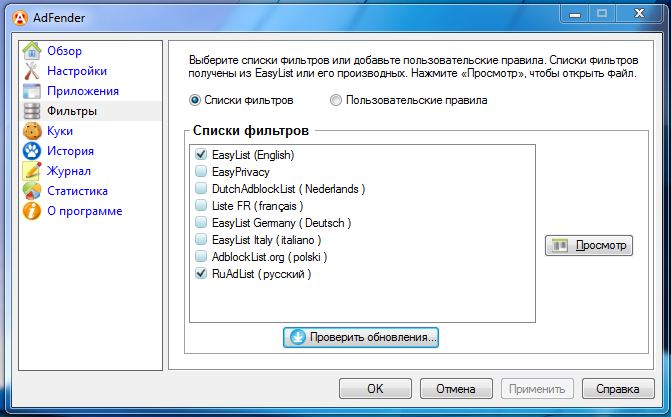

Был у меня опыт с программами, которые блокируют доступ на сайты…Ни к чему хорошему это не привело, только ссоры с ребенком, что мы нарушаем его личное пространство…Убрала блокировку, но стала думать, как наблюдать так, чтобы он не догадался…За спиной же стоять не будешь…Нашла Ammyy Admin- одна из немногих программ просмотра удаленного рабочего стола, которая при правильных настройках может работать в скрытом режиме. Очень простая, работает без установки, антивирусники на нее не ругаются…Я всегда в курсе того, чем интересуется ребенок, и ему не надоедаю с распросами. Кстати, контролировать можно с любой точки, ты не привязана к месту.